So aktivieren oder deaktivieren Sie die von Google Mail vorgeschlagenen Empfänger
Google Mail Google Held / / April 02, 2023

Zuletzt aktualisiert am
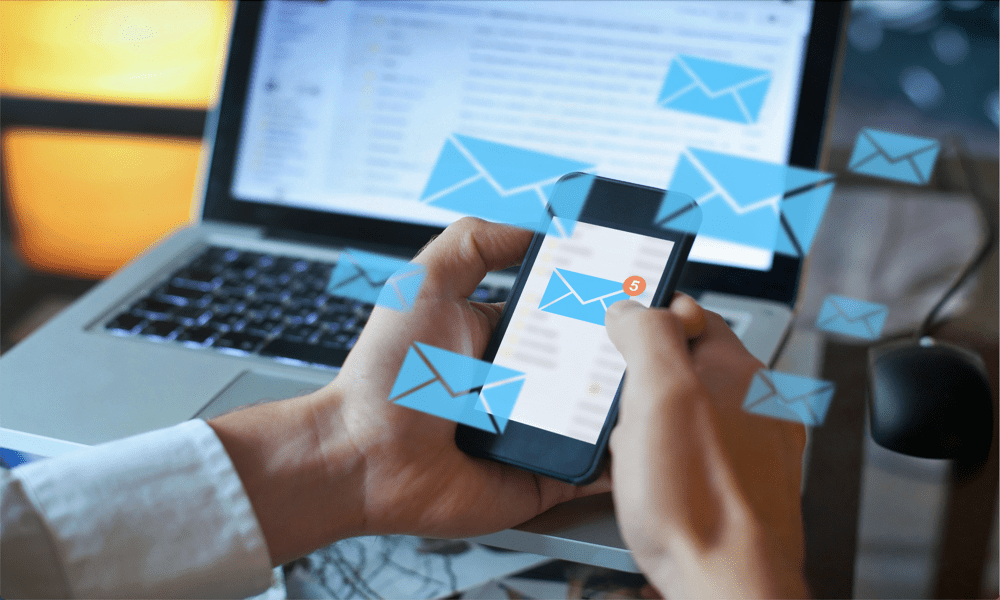
Möchten Sie lieber, dass Google Mail keine Vorschläge macht, an wen Sie Ihre E-Mails senden sollen? In diesem Leitfaden erfahren Sie, wie Sie die von Google Mail vorgeschlagenen Empfänger aktivieren oder deaktivieren.
Google Mail ist vollgepackt mit Funktionen, die das Senden einer E-Mail so schnell und einfach wie möglich machen. Dazu gehört das Anbieten von Kontaktvorschlägen, wenn Sie mit der Eingabe beginnen Zu Feld. Manchmal schlägt Google Mail jedoch Empfänger vor, die Sie kaum erkennen und die Sie niemals verwenden möchten.
Versuchen Sie beispielsweise, nur den Buchstaben einzugeben U in das Empfängerfeld. Sie werden wahrscheinlich eine riesige Liste von Abmelde-E-Mail-Adressen sehen, die Sie nie wieder brauchen werden. „Onkel Dave“ ist möglicherweise viel schwieriger zu finden, als er sein sollte.
Glücklicherweise können Sie die Kontakte steuern, die als vorgeschlagene Empfänger angezeigt werden. Dies ist nicht unbedingt so einfach, wie Sie vielleicht erwarten, aber es ist möglich. Wenn Sie wissen möchten, wie Sie die von Google Mail vorgeschlagenen Empfänger aktivieren oder deaktivieren, führen Sie die folgenden Schritte aus.
Können Sie die von Google Mail vorgeschlagenen Empfänger aktivieren oder deaktivieren?
Die kurze Antwort lautet, dass es keine Möglichkeit gibt, die von Google Mail vorgeschlagenen Empfänger zu deaktivieren. Sie finden in den Einstellungen nirgendwo eine Option zum Aktivieren oder Deaktivieren dieser Funktion, da sie immer aktiviert ist.
Wenn bestimmte Kontakte immer wieder auftauchen, wenn Sie dies wirklich nicht möchten, können Sie verhindern, dass bestimmte Kontakte in den vorgeschlagenen Empfängern angezeigt werden. Es ist sogar möglich, mit etwas Aufwand das Erscheinen überhaupt zu verhindern, obwohl die Problemumgehung nicht ideal ist.
So verhindern Sie, dass gespeicherte Kontakte in den von Gmail vorgeschlagenen Empfängern angezeigt werden
Von Google Mail vorgeschlagene Empfänger werden aus Ihren Kontakten ausgefüllt. Wenn Sie mit der Eingabe beginnen, sucht Google Mail nach Ihren Kontakten, die mit den von Ihnen eingegebenen Buchstaben übereinstimmen, und schlägt sie als Empfänger vor. Dies umfasst sowohl Kontakte, die Sie selbst erstellt oder gespeichert haben, als auch solche, die automatisch von Gmail gespeichert wurden.
Wenn der unerwünschte vorgeschlagene Empfänger einer Ihrer gespeicherten Kontakte ist, haben Sie zwei Hauptoptionen: den Kontakt vollständig löschen oder das E-Mail-Feld löschen.
So verhindern Sie, dass gespeicherte Kontakte in den von Google Mail vorgeschlagenen Empfängern angezeigt werden:
- Melden Sie sich bei Ihrem an Gmail-Konto in einem Webbrowser.
- Klicken Sie auf der rechten Seite des Bildschirms auf Kontakte Symbol.
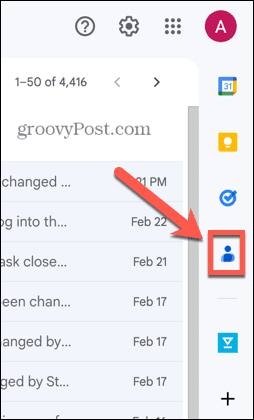
- Drücke den In neuem Tab öffnen Symbol.
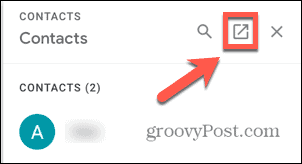
- Um einen Kontakt vollständig zu löschen, bewegen Sie den Mauszeiger über den Kontakt und klicken Sie auf Drei Punkte Symbol.
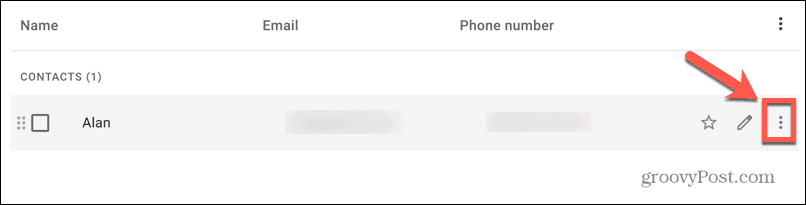
- Klicken Löschen und der Kontakt wird vollständig entfernt. Es wird nicht mehr in den vorgeschlagenen Empfängern angezeigt.
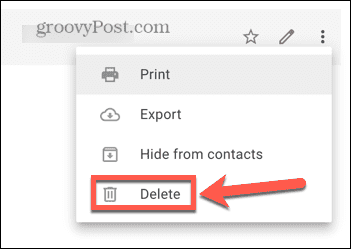
- Wenn andere Kontaktinformationen wie eine Telefonnummer mit Ihrem Kontakt gespeichert sind, möchten Sie diese möglicherweise nicht vollständig löschen. In diesem Fall wird durch das Verschieben oder Entfernen der E-Mail-Adresse auch verhindert, dass sie in den vorgeschlagenen Empfängern angezeigt wird.
- Um die E-Mail-Adresse zu verschieben oder zu entfernen, bewegen Sie den Mauszeiger über den Kontakt und klicken Sie auf Bearbeiten Symbol.
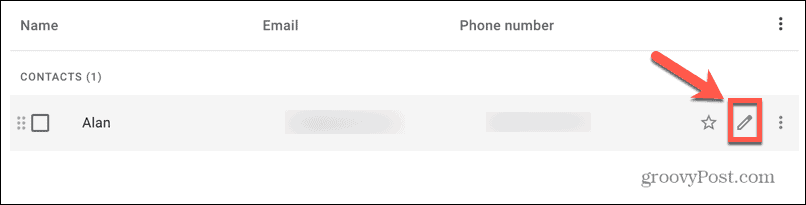
- Im Email Feld, sehen Sie die E-Mail-Adresse. Kopieren Sie es und fügen Sie es in die Anmerkungen Abschnitt, wenn Sie es zu einem späteren Zeitpunkt wiederfinden müssen.
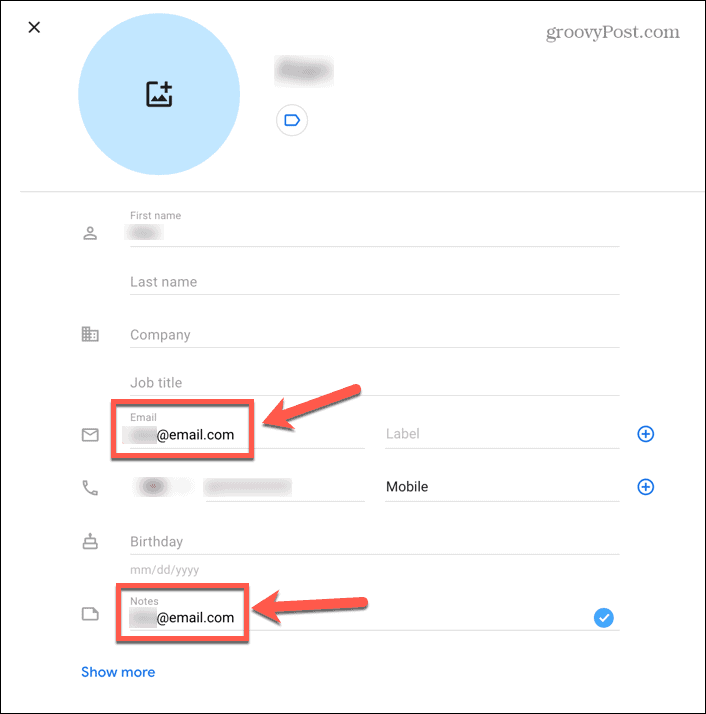
- Löschen Sie die Email Eingabe vollständig und klicken Sie auf Speichern.
- Der Kontakt wird nicht mehr in den vorgeschlagenen Empfängern angezeigt.
- Wiederholen Sie dies für alle anderen Kontakte, die nicht mehr in den vorgeschlagenen Empfängern angezeigt werden sollen.
So verhindern Sie, dass andere Kontakte in den von Google Mail vorgeschlagenen Empfängern angezeigt werden
Neben den von Ihnen gespeicherten oder erstellten Kontakten schlägt Gmail auch andere E-Mail-Adressen vor, die nicht aus Ihrer Hauptkontaktliste in einer Liste namens Andere Kontakte stammen. Dies sind die E-Mail-Adressen von Personen, mit denen Sie in Google-Produkten interagiert haben. Dies können Personen sein, denen Sie zuvor eine E-Mail gesendet haben oder die Ihnen eine E-Mail gesendet haben.
Es enthält auch Kontakte, mit denen Sie zuvor Inhalte über Apps wie Google Drive oder Google Fotos geteilt haben, oder Personen, die in denselben Gruppen oder Veranstaltungen wie Sie sind. Sie können diese Kontakte einzeln löschen oder alle auf einmal entfernen.
So verhindern Sie, dass andere Kontakte in den von Google Mail vorgeschlagenen Empfängern angezeigt werden:
- Melden Sie sich bei Ihrem an Gmail-Konto.
- Klicken Sie rechts auf dem Bildschirm auf Kontakte Symbol.
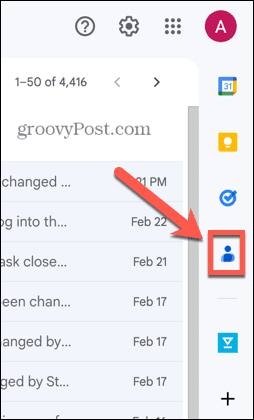
- Drücke den In neuem Tab öffnen Symbol, um auf das vollständige zuzugreifen Kontakte Buchseite.
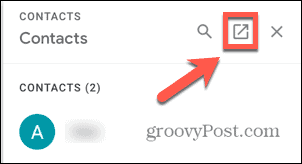
- Klicken Sie im linken Menü auf Andere Kontakte.
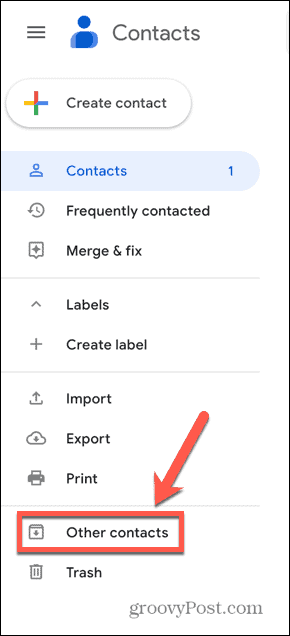
- Sie sehen eine Liste aller Kontakte, die Gmail automatisch gespeichert hat.
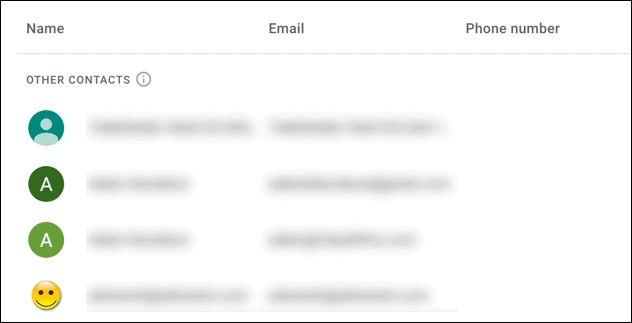
- Um einen einzelnen Kontakt zu löschen, bewegen Sie den Mauszeiger darüber und klicken Sie auf Drei Punkte Symbol.

- Wählen Löschen.
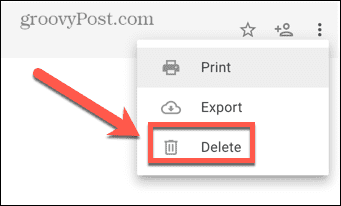
- Wenn Sie alle automatisch gespeicherten Kontakte auf einmal entfernen möchten, bewegen Sie den Mauszeiger über einen von ihnen und aktivieren Sie das Kontrollkästchen, das über dem Kontaktsymbol angezeigt wird.
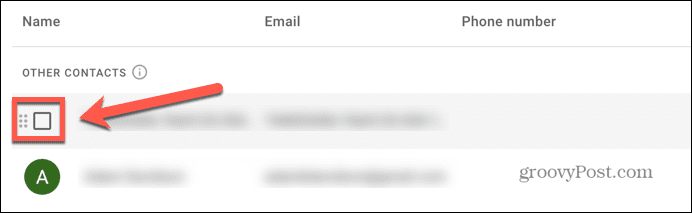
- Klicken Sie auf das kleine Pfeil neben dem Kontrollkästchen aktivieren Symbol.
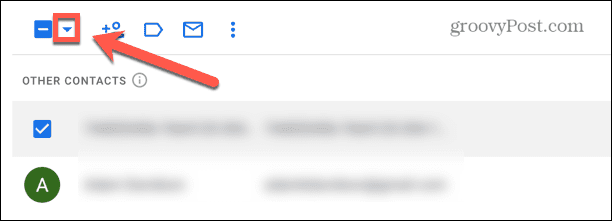
- Wählen Alle, um alle Kontakte in der Liste auszuwählen.
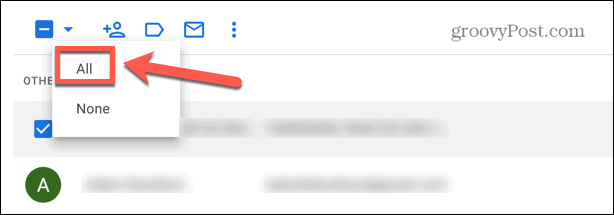
- Drücke den Drei Punkte Symbol.
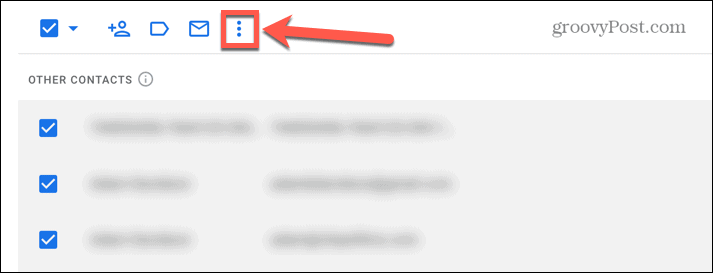
- Wählen Löschen.
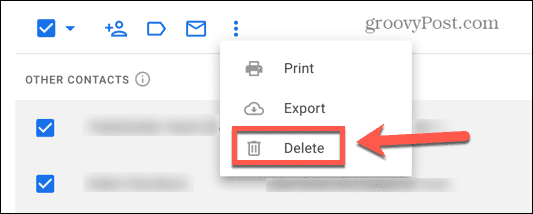
- Die andere Kontaktliste wird gelöscht. Diese Kontakte werden nicht mehr in den vorgeschlagenen Empfängern angezeigt.
So verhindern Sie, dass Google Mail automatisch Kontakte speichert
Das Löschen aller Ihrer automatisch gespeicherten Kontakte wird das Problem für kurze Zeit lösen, aber wenn Sie beginnen, mit anderen Personen in zu interagieren B. Gmail oder anderen Google-Apps, füllt sich die Liste automatisch wieder und Sie finden diese Adressen in Ihren Vorschlägen Empfänger.
Wenn Sie dies verhindern möchten, müssen Sie die automatische Kontakterstellung deaktivieren.
So verhindern Sie, dass Gmail Kontakte automatisch speichert:
- Anmelden bei Google Mail in Ihrem Browser.
- Drücke den Einstellungen Symbol.
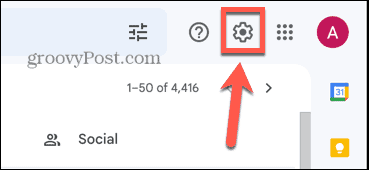
- Klicken Sie oben auf Siehe Alle Einstellungen.
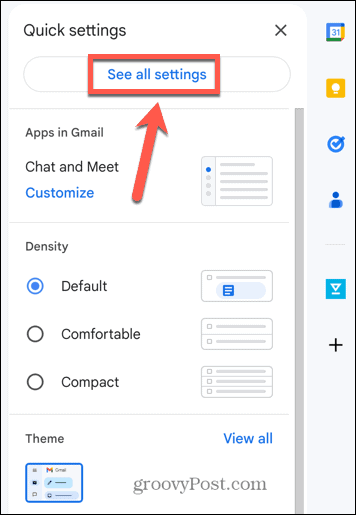
- Im Allgemein Tab, scrollen Sie ganz weit nach unten, bis Sie finden Erstellen Sie Kontakte für die automatische Vervollständigung.
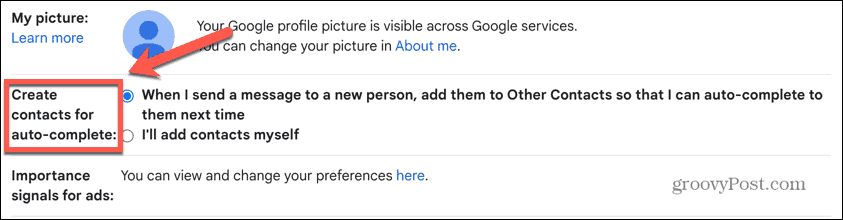
- Wählen Ich füge selbst Kontakte hinzu.
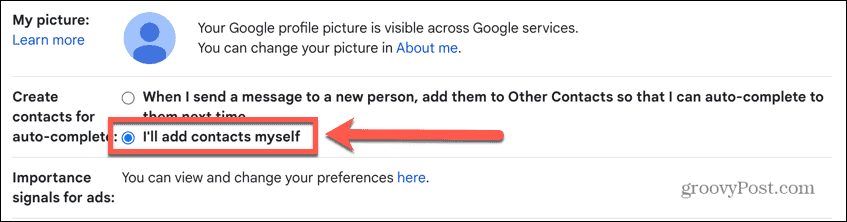
- Klicken Sie ganz unten auf dem Bildschirm auf Änderungen speichern.
- Google Mail füllt Ihre Liste "Andere Kontakte" nicht mehr mit Personen, mit denen Sie interagieren.
Verwalten Ihrer Gmail-Einstellungen
Wenn Sie lernen, wie Sie von Google Mail vorgeschlagene Empfänger aktivieren oder deaktivieren, können Sie die Frustration beenden, wenn beim Erstellen einer neuen E-Mail unerwünschte E-Mail-Adressen vorgeschlagen werden. Obwohl es keine Möglichkeit gibt, die Funktion vollständig auszuschalten, können Sie auswählen, welche Kontakte vorgeschlagen werden und welche nicht.
Es gibt noch andere Möglichkeiten, Gmail so zu gestalten, wie Sie es möchten. Wenn Sie feststellen, dass Ihr Google Mail-Konto ein bisschen chaotisch ist, gibt es einige großartige Tipps für Organisation Ihres Gmail-Kontos. Wenn Sie ständig unerwünschte E-Mails von derselben Website erhalten, können Sie das tun Sperren Sie eine Domain in Gmail.
Möchten Sie alle E-Mails sehen, die Sie von einem bestimmten Empfänger erhalten haben? Sie können lernen, wie es geht in Google Mail nach Absender sortieren nächste.
So finden Sie Ihren Windows 11-Produktschlüssel
Wenn Sie Ihren Windows 11-Produktschlüssel übertragen müssen oder ihn nur für eine Neuinstallation des Betriebssystems benötigen,...
